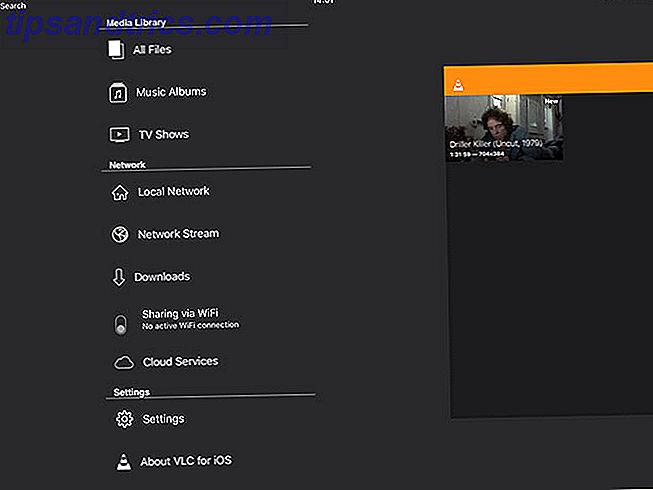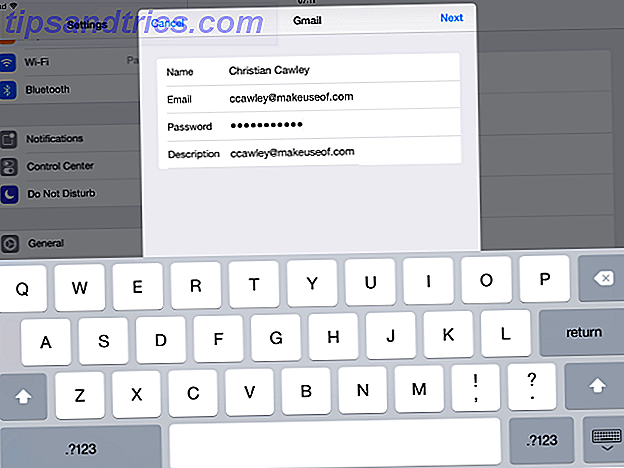Över hela världen beror människor på Microsoft Office 10 Nya Microsoft Office 2016-funktioner för att öka produktiviteten 10 Nya Microsoft Office 2016-funktioner för att öka produktiviteten Microsoft Office 2016 tar emot nya funktioner hela tiden. De är tillgängliga först för Office Insiders och Office 365-abonnenter. Vi visar dig de bästa nya Word-, Excel-, PowerPoint- och Outlook-funktionerna och hur man ... Läs mer både för personligt bruk och på arbetsplatsen - vilket gör det allt mer frustrerande när programvaran inte fungerar. Det är inte ovanligt att se att en installation av Office-paketet blir skadad på något sätt, och om du förlorar åtkomst kan du sätta dig i din produktivitet.
Lyckligtvis är Microsoft väl medveten om den viktiga roll som Office spelar i många användares dagliga arbetsflöde 10 Mallar för att spara tid på Office 10 Mallar för att spara tid på kontoret Finns det dokument som du skriver om och om igen? Oavsett om det är mötesagendor, fakturor eller statusrapporter, kan mallar göra ditt arbete enklare. Vi har sammanställt 10 mallidéer för att spara tid. Läs mer . Som sådan finns det flera olika sätt att diagnostisera och åtgärda problemet när du börjar uppleva problem.
Här är tre olika sätt att komma till botten med problem med din Office-installation - förhoppningsvis kommer en av dem att fungera för dig!
Reparationskontor från kontrollpanelen
Windows kan försöka reparera Office automatiskt, men du måste veta om din installation är Click-to-Run eller MSI-baserad. För att ta reda på, öppna Word eller något annat Office-program och navigera till Arkiv> Konto eller Kontokonto .
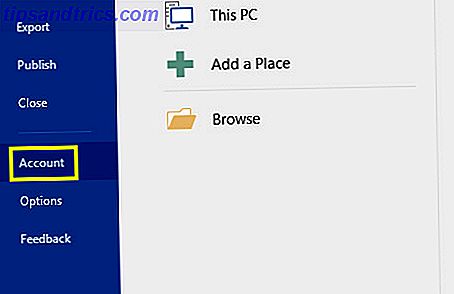
Om du ser en knapp märkt Uppdateringsalternativ på nästa skärm har du en Click-to-Run-installation. Om inte, är din installation MSI-baserad - notera resultatet och stäng Word.
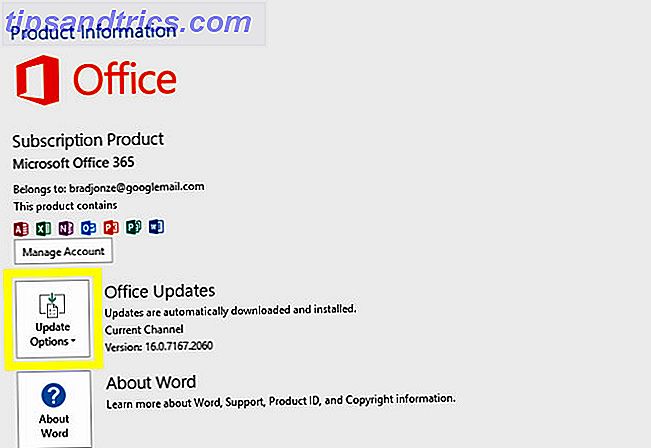
Skriv sedan Program och funktioner i sökfältet och öppna kontrollpanelresultatet. Hitta Office-paketet i listan med program, högerklicka på det och välj Ändra .

Nästa steg beror på om din installation är Click-to-Run eller MSI-baserad. Om det är Click-to-Run, välj Online Repair - Snabb reparation är snabbare men mindre grundlig. Om det är MSI-baserat väljer du Reparera och klickar sedan på Fortsätt .

Slutligen, arbeta dig igenom guiden enligt instruktionerna.
Kör Office Diagnostics
Om du inte är säker på vad problemet med din Office-installation är kan det vara användbart att köra verktyget Microsoft Office Diagnostics för att få mer information. Oavsett om dina problem orsakats av skadade filer Åtkomst och återställ korrupta kontorsfiler med dessa tips. Få åtkomst till och återställ korrupta kontorsfiler med dessa tips. Ditt viktiga dokument är skadat och du har ingen säkerhetskopiering? Inte allt är förlorat! Du kan försöka reparera filen eller hitta en säkerhetskopia som du inte visste att du hade. Läs mer, skada på din hårddisk eller RAM, eller versionskonflikter, det här verktyget bör kasta lite ljus på gärningsmannen och erbjuda lösningar.
Det är bäst att köra Diagnostics-verktyget vid en tidpunkt då du kan lämna din dator ensam. Det är särskilt viktigt att du inte använder ditt system medan testen för minnesdiagnostik körs.
Stäng så många aktiva program som möjligt, leta efter Microsoft Office Diagnostics i sökfältet och öppna verktyget.

Klicka på Kör diagnostik och låt verktyget göra sitt arbete. När det är klart borde du ha mer information om vad som drabbar Office, om inte en lösning.
Använd Microsoft Support and Recovery Assistant
Support och återställningsassistenten är ett nytt verktyg som införs för Office 365-suite. Det används ofta av Microsoft-supportpersonal för att styra användarna genom återställningsprocesser via telefon, men det är enkelt att använda själv.
Först hämta verktyget via Outlook Support Center - medan du kan använda det här paketet för att hantera alla typer av problem med Office-paketet, är det speciellt inriktat på problem relaterade till Outlook-e-postklienten.
När du har laddat ner och installerat assistenten ska du se en skärm så här:

Nästa steg är att logga in på ditt Office 365-konto med länken längst upp till höger i fönstret.

När du har gjort det här väljer du Office setup från listan med alternativ - alternativt klicka på Outlook om det är e-postklienten som orsakar problem. Så här reparerar du Outlook-inkorgen med reparationsverktyget Så här reparerar du Outlook-inkorgen med reparationsverktyget. vet du att Outlook kommer med ett reparationsverktyg för att fixa PST-filer? Vi visar dig hur du använder detta och andra felsökningssteg för Microsoft Outlook. Läs mer, snarare än Office-paketet som helhet.
Sista utvägen
Om du har försökt alla dessa lösningar och inte lyckats kan du vara otur. På denna punkt verkar din installation vara oåterkallelig. Det bästa är att avinstallera Office manuellt. Så här avinstallerar du Office 2016 eller Office 365 på en dator. Så här avinstallerar du Office 2016 eller Office 365 på en dator. Om du behöver torka varje sista bit av Office 2016 eller Office 365 från ditt system, Microsoft har tillhandahållit ett snabbt verktyg som enkelt hanterar allt för dig. Läs mer och börja på nytt.
Det här kanske inte är nyheterna du vill höra, men det är en relativt enkel process. I denna dag och ålder finns det ingen installationsdisk att gräva ur ett skåp, och din prenumeration är kontobaserad, så det ska vara lätt att komma igång igen.
Förflyttning framåt håller Office uppdaterade automatiska uppdateringar i Microsoft Office 2016 Förklarade automatiska uppdateringar i Microsoft Office 2016 Förklarade Microsoft Office 2016 kör en automatisk uppdateringsfunktion och ett antal olika serviceavdelningar som liknar Windows 10. Låt oss undersöka vad det betyder för din Office 2016-installation. Läs mer med de senaste patchar som släppts av Microsoft. Det finns ingen garanti för att det kommer att förhindra framtida problem, men det är säkert det bästa sättet att försvara dig mot en annan trasig installation.
Har du problem med din Office-installation? Eller har du ett bra tips för att fixa en trasig installation? Du kan be om hjälp eller erbjuda din expertis i kommentarfältet nedan.